Cách xem lại lời mời kết bạn đã gửi, đã nhận trên Zalo đơn giản giúp người dùng không cần mất nhiều thời gian mà vẫn đạt hiệu quả như mong muốn. Người dùng Zalo muốn biết thêm thông tin chi tiết về cách xem các lời mời đã nhận và gửi trên Zalo có thể truy cập bài viết trong chuyên mục ngày hôm nay của Zalo web nhé.
Vì sao người dùng cần xem lại lời mời kết bạn đã gửi, đã nhận trên Zalo?
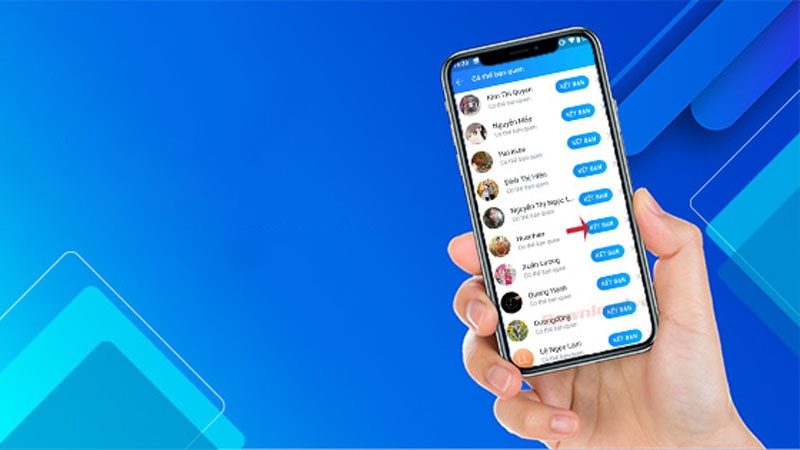
Tính năng kết bạn trên ứng dụng Zalo hỗ trợ cho người dùng có thể kết nối với nhiều người bạn xung quanh dễ dàng bằng cách nhập và gửi lời mời kết bạn chủ động. Hệ thống phần mềm của ứng dụng Zalo sẽ tự động lưu và hiển thị những lời yêu cầu kết bạn đã nhận hay đã gửi trong mục Quản lý lời mời kết bạn.
Đối với những người bận rộn thì việc xem lại lời mời kết bạn đã gửi, đã nhận trên Zalo vô cùng quan trọng. Họ bạn có đủ thời gian để tìm kiếm thông tin những tài khoản gửi lời mời kết bạn trên ứng dụng Zalo. Một trong những thông tin cần tìm hiểu về các tài khoản yêu cầu kết bạn trên ứng dụng Zalo là:
- Xác nhận mối quan hệ quen biết: Nếu là người lạ gửi lời mời kết bạn trên Zalo thì bạn có thể từ chối sau khi kiểm tra mối quan hệ.
- Xác nhận lại thông tin: người dùng Zalo xem lại yêu cầu kết bạn có thể kiểm tra tài khoản của đối phương là thật hay ảo để có quyền chấp nhận hoặc từ chối.
- Cảnh giác tình trạng lừa đảo trên Zalo: sau khi xem lại lời mời kết bạn đã nhận hoặc đã gửi bạn sẽ tìm thấy những thông tin liên quan đến tài khoản có uy tín hay không có mạo danh của người khác để phòng ngừa rủi ro.
Các bước tìm lại lời mời kết bạn đã gửi, đã nhận trên ứng dụng Zalo
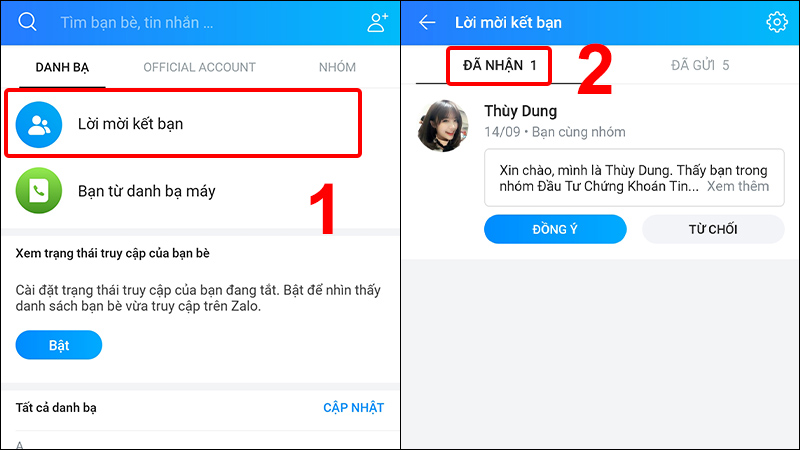
Chỉ cần một vài thao tác nhỏ là người dùng Zalo có thể xem lại tất cả những lời yêu cầu kết bạn đã gửi hoặc đã nhận trên ứng dụng.
Bước 1: Sau khi truy cập vào ứng dụng zalo trên thiết bị điện thoại hoặc máy tính thì người dùng bắt đầu các thao tác tiếp theo để xem lại những lời yêu cầu kết bạn đã nhận hoặc đã gửi trên Zalo.
Bước 2: Truy cập vào mục Danh bạ ở hàng cuối màn hình giao diện chính của ứng dụng Zalo. Tiếp theo nhấn vào thêm bạn bè (biểu tượng hình người và dấu cộng) ở góc bên tay phải màn hình.
Bước 3: Để biết được thông tin về lời mời kết bạn đã gửi thì người dùng nên click vào hàng chữ Lời mời kết bạn đã gửi.
Bước 4: Ngay khi cửa sổ lời mời kết bạn hiện ra thì người dùng sẽ nhìn thấy hai cột Đã nhận và Đã gửi để tìm kiếm thêm thông tin về lời mời kết bạn trên ứng dụng Zalo.
Trong trường hợp người dùng muốn xóa lời mời kết bạn đã gửi đi trong danh sách hiển thị thì có thể nhấn nút “Thu hồi”.
Khi muốn xem lời mời kết bạn của người khác gửi cho mình trên Zalo thì người dùng có thể nhấn vào mục Đã nhận rồi nhấn nút “Đồng ý” nếu muốn chấp nhận lời mời kết bạn của tài khoản đang tìm kiếm.
Những thắc mắc xung quanh tính năng lời mời kết bạn trên Zalo
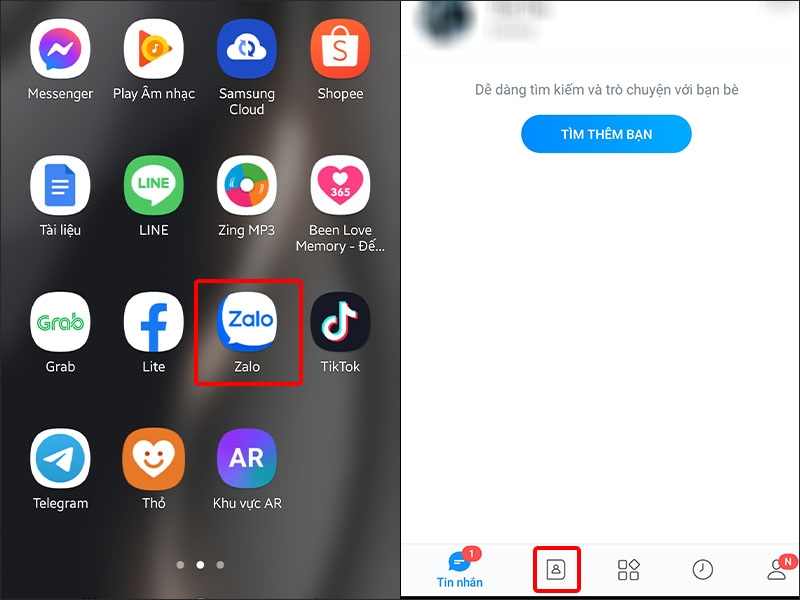
Trong quá trình sử dụng Zalo thì người dùng sẽ có rất nhiều thắc mắc xung quanh việc gửi và nhận lời mời kết bạn từ mọi người xung quanh. Một trong những thắc mắc tiêu biểu liên quan đến vấn đề xem lại những lời mời đã nhận và đã gửi trên Zalo là:
Có thể thực hiện việc xem lại lời mời kết bạn đã gửi, đã nhận trên Zalo bằng thiết bị máy tính hay laptop hay không?
So với cách tìm người gửi lời mời kết bạn hay tìm lời mời kết bạn đã gửi trên Zalo bằng điện thoại hay máy tính đều không có sự khác biệt. Sau khi tìm kiếm được những thông tin liên quan đến người nhận và người gửi lời mời kết bạn trên ứng dụng Zalo thì người dùng có thể nhấn Đồng ý hoặc Thu hồi lời mời kết bạn trên Zalo tùy ý.
Tôi có thể nhấn nút thu hồi sau khi gửi lời mời kết bạn trên Zalo rồi xóa hay không?
Người dùng Zalo có thể hủy yêu cầu kết bạn nếu không muốn ngay lập tức. Nếu đối phương chưa xem thông báo thì trong thời gian này họ vẫn không biết bạn đã gửi lời mời kết bạn. Trong suốt thời gian bạn chưa hủy lời mời kết bạn thì đối phương mới có thể nhìn thấy yêu cầu gửi từ phía bạn.
Tại sao nhấn nút Đồng ý nhiều lần nhưng vẫn không gửi được lời mời kết bạn trên Zalo?
Một số tài khoản Zalo đã đạt đến giới hạn nên không thể kết bạn được nữa nghĩa là dù bạn đã nhấn nút đồng ý với lời mời kết bạn của đối phương thì bạn vẫn không thể hoàn tất quá trình này vì vậy người dùng có thể sử dụng cách kết bạn Zalo không giới hạn để thoải mái trong việc kết nối với mọi người xung quanh.
Hướng dẫn cách tắt tính năng tự động kết bạn từ danh bạ điện thoại trên Zalo?
Nếu không muốn kết bạn một cách vô tội vạ thì người dùng có thể thực hiện những thao tác tắt tính năng tự động kết bạn trên Zalo như sau:
Truy cập vào ứng dụng Zalo → mục Thêm (biểu tượng dấu 3 chấm) → mục Cài đặt (biểu tượng hình bánh răng cưa) → mục Quyền riêng tư → mục Tự động thêm bạn bè từ danh bạ rồi click vào nút màu đỏ để chuyển đổi sang màu xanh.
Lời kết
Như vậy, cách xem lại lời mời kết bạn đã nhận, đã gửi trên Zalo rất đơn giản giúp cho người dùng có thể nhanh chóng giải quyết mọi rắc rối trong công việc và đời sống hàng ngày. Hãy cùng với Zalo web theo dõi những bài viết hay liên quan đến những tính năng nổi bật của ứng dụng Zalo hàng ngày nhé.